Cómo compartir partes de un sitio web como imágenes con todos los enlaces intactos
Miscelánea / / December 02, 2021
Hay varias formas de compartir información en línea. De hecho, debería decir que hay una serie de "medios" porque la forma de compartir es más o menos la misma: pasar el enlace de la página web que quieres compartir. Es un método rápido, pero no conveniente si es una página larga y llena de contenido y solo desea compartir una parte de ella. Compartir una captura de pantalla de esa parte podría funcionar, pero sería una imagen estática y no se puede hacer clic en los enlaces.
Hoy hablaremos sobre un complemento de navegador y un servicio web geniales que se pueden usar para compartir cualquier parte de un sitio web como un mapa de imagen. Kwout le ayuda a recortar una parte de cualquier página web y llevar la misma para usar con todos los enlaces intactos como en el original. ¿No es esto interesante? Puedes ahora compartir una parte específica de un sitio web en lugar de todo el enlace. Mira el ejemplo a continuación.
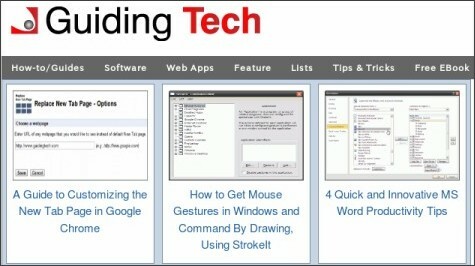
Guiding Tech: aplicaciones web, instructivos, guías y soluciones para problemas informáticos vía kwout
Usando kwout en Firefox
Paso 1: Siga el Enlace para instalar el complemento kwout en Firefox. Reinicie su navegador una vez hecho.
Paso 2: Si desea "ignorar" cualquier página, haga clic con el botón derecho en un espacio vacío y seleccione Cita esta página.

Paso 3: Arrastre el puntero del mouse (que ahora parece +) sobre el área compartida prevista. Sus dimensiones aparecerán en una ventana emergente separada. Una vez que dices Separar se le dirigirá a una ventana de carga.

los Captura de pantalla La pestaña le permite elegir entre el área visible o la página completa. Opcionalmente, puede guardar la imagen o moverla al portapapeles.

Paso 4: El desplazamiento se puede utilizar para ajustar el tamaño de la imagen. Nuevamente, puede guardarlo o elegir Subir.

Paso 5: Lea la última sección del artículo: Cargar mapa de imágenes.
Usando kwout en Chrome
Paso 1: Siga el Enlace para instalar el complemento kwout en Google Chrome.
Paso 2: Si desea conocer alguna página, busque el K icono de entre su lista de extensiones. Haga clic en el icono.

Paso 3: El color de la página cambia un poco. Arrastre el mouse sobre el área que desea cortar y compartir. Esta vez tienes el Subir botón solamente.

Paso 4: Lea la siguiente sección del artículo: Cargar mapa de imágenes.
Subir mapa de imagen
Ahora le diremos qué puede hacer con su mapa de imágenes. En el último paso, se le dirigirá a una interfaz diferente. Muestra la imagen a la derecha y un par de opciones a la izquierda.

Antes de publicar la imagen, es posible que desee editar su tamaño y darle un poco de sabor. También puede optar por compartir la imagen sin ningún mapa ni enlaces. Además, puede permitir o restringir que todos lo citen.
Lo que importa es la opción de publicación. Para compartir la imagen, digamos en su blog, tendrá que copiar el fragmento HTML generado por usted mismo e incrustarlo en su sitio web. Puede compartirlo de la misma manera en casi todos sitios de redes sociales e incluso envíelo por correo electrónico a un amigo.
Conclusión
Crear un mapa de imágenes desde cero puede resultar muy difícil. Con kwout las cosas son bastante fáciles y sencillas. Además, le permite compartir una parte específica de un sitio web, lo que podría ahorrarle mucho tiempo a su audiencia.
¿Conoce algún otro método similar para compartir de forma selectiva partes de un sitio web? Dinos en los comentarios.



